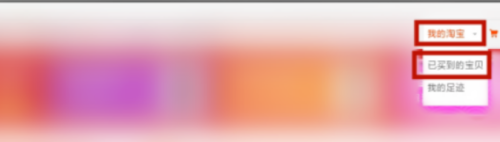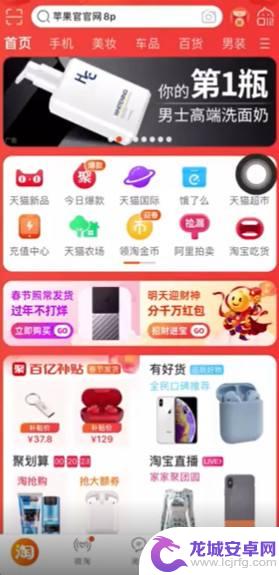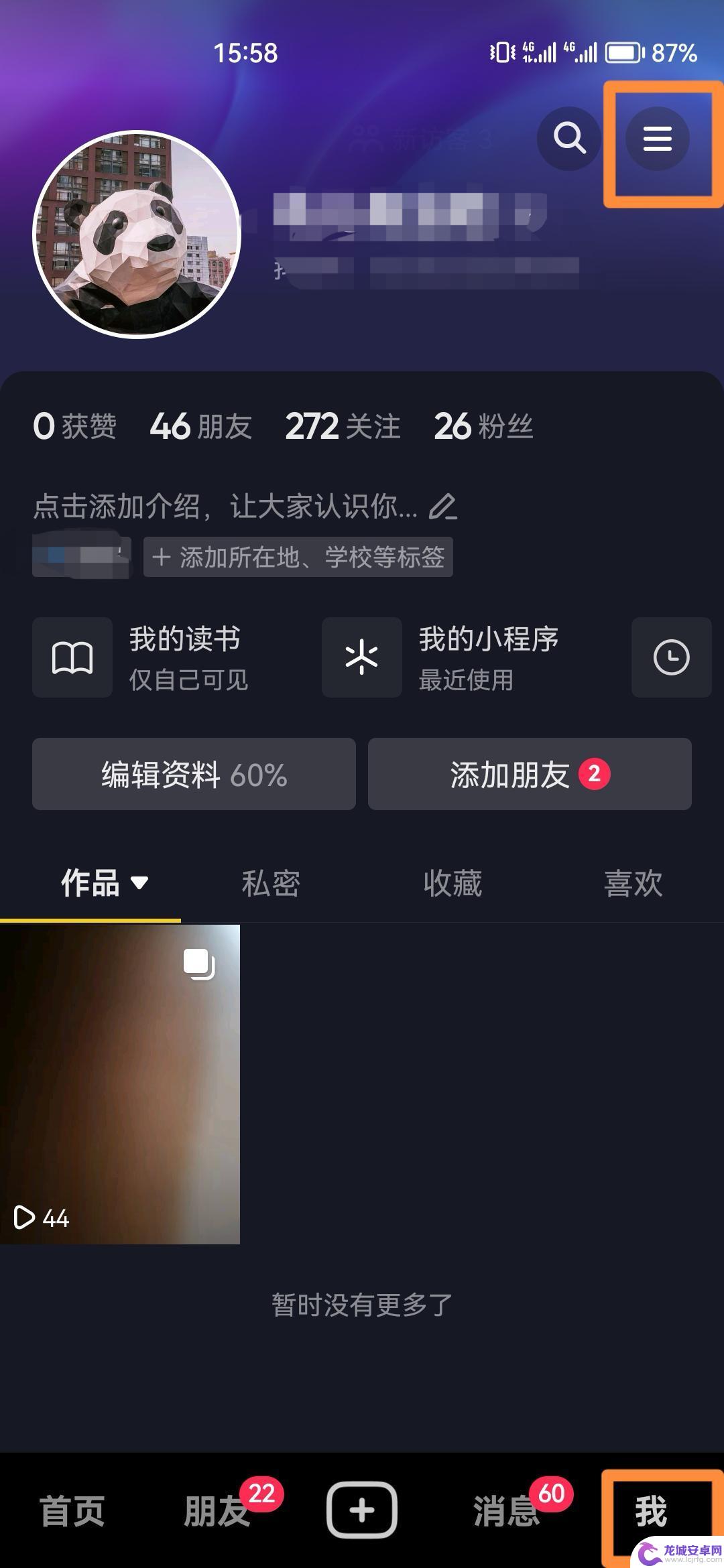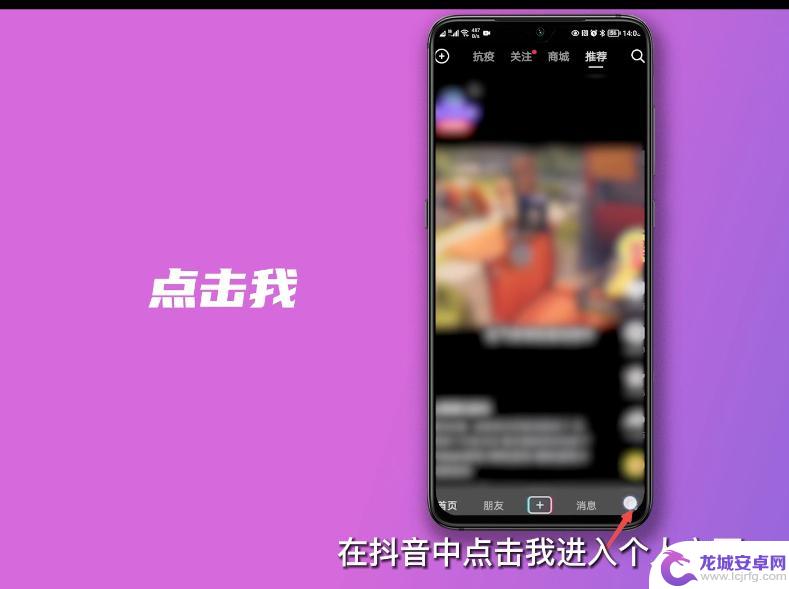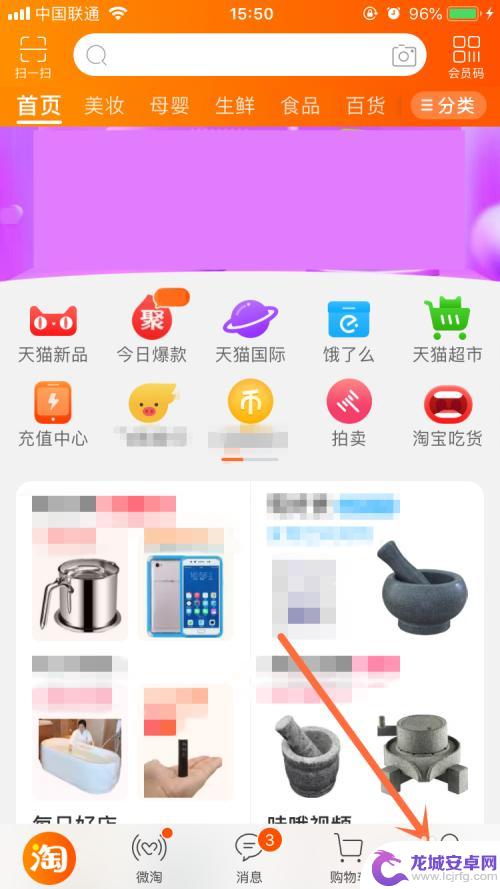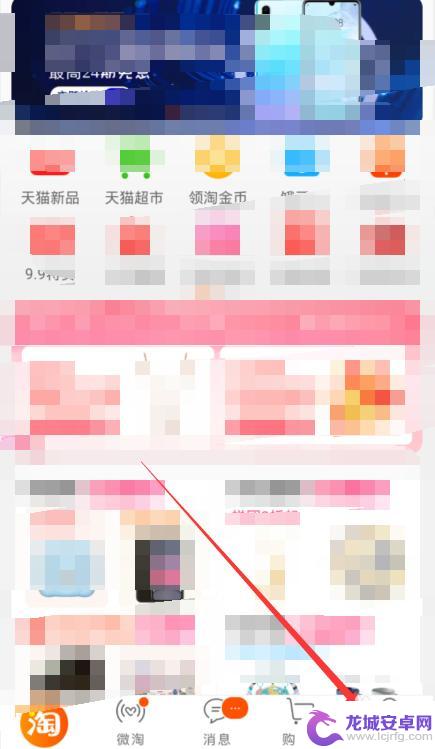手机淘宝如何删除订阅订单 删除淘宝购物车中的订单记录
在日常的网购过程中,我们经常会将喜欢的商品添加到购物车或者订阅一些商品在淘宝上定期浏览,然而随着时间的推移,如果我们不及时对这些记录进行清理,就会造成订阅订单或者购物车中积累了大量无用的商品信息,影响我们的浏览体验和购买效率。因此下面就来讲一下如何删除订阅订单和购物车中的订单记录,为自己创造更舒适、高效的网购环境。
删除淘宝购物车中的订单记录
具体步骤:
1.打开手机淘宝,进入淘宝首页后。点击页面下方的我的淘宝,进入手机淘宝的我的淘宝页面。
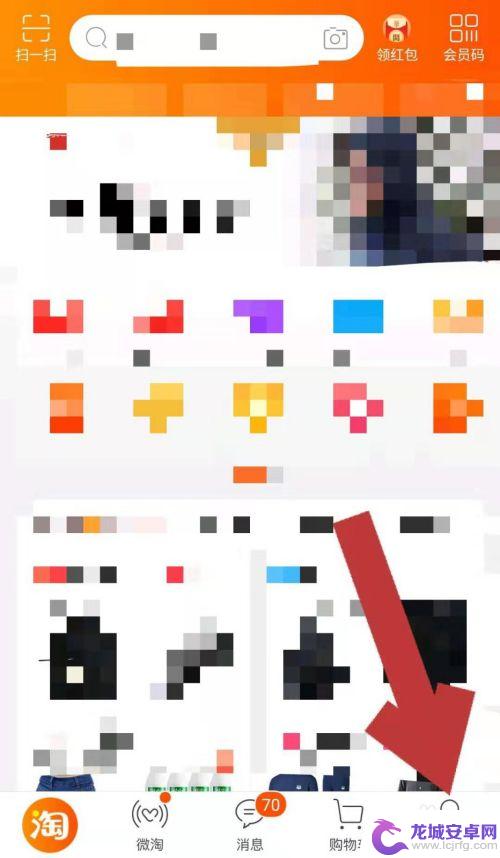
2.进入我的淘宝页面后,点击我的订单后方的查看全部订单。进入手机淘宝我的订单页面。
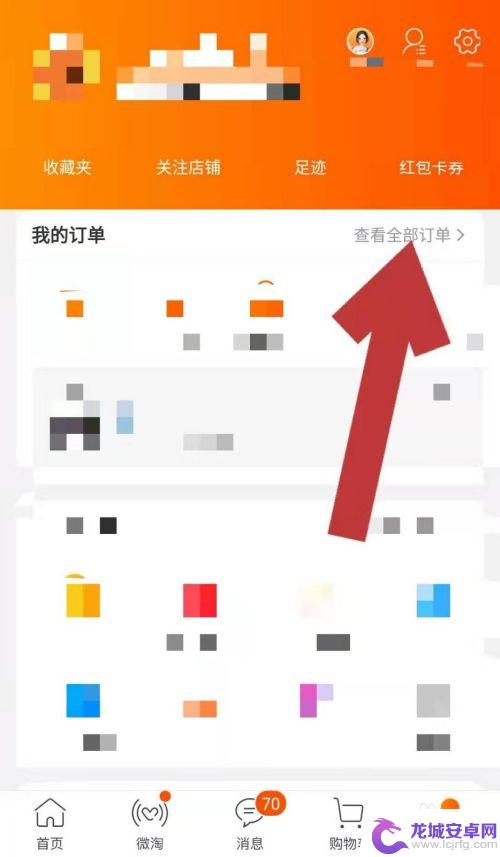
3.进入我的订单页面后,找到并点击想要删除的订单,进入订单详情页面。
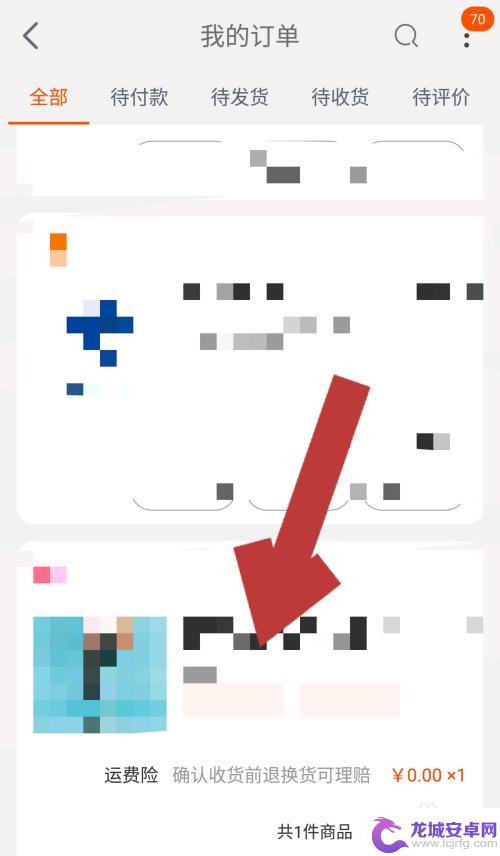
4.进入订单详情页面后,点击页面下方的更多,页面出现删除订单按钮,点击删除订单。
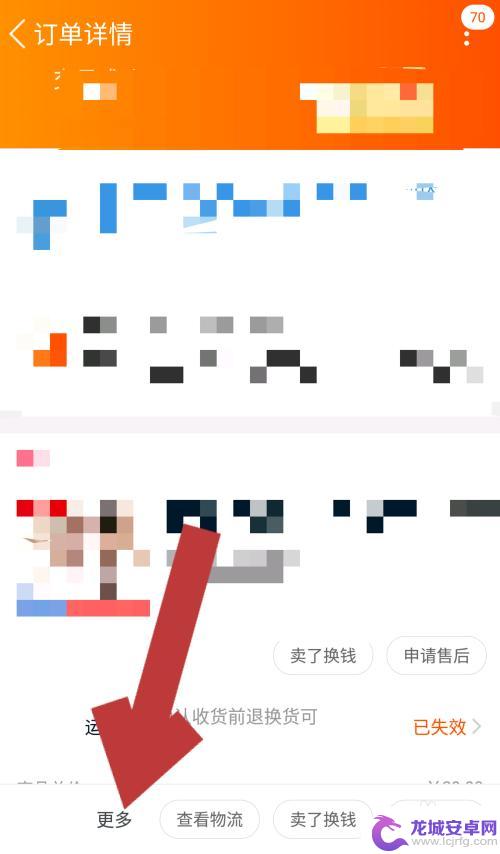
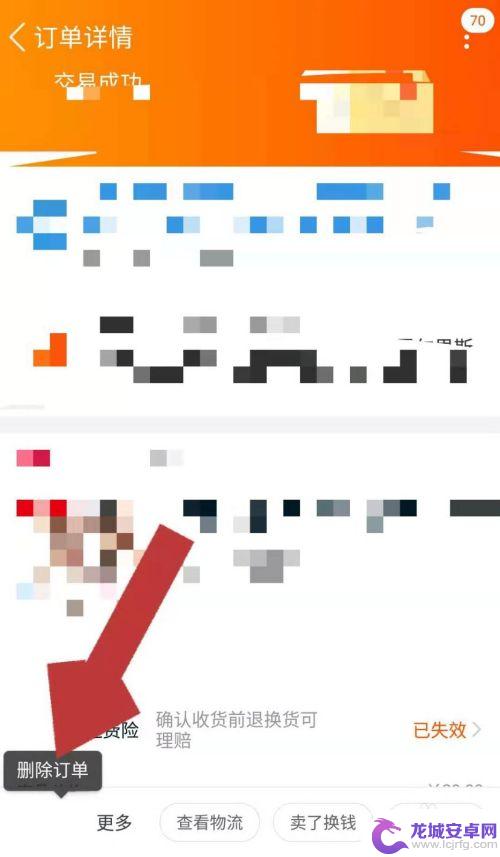
5.点击删除订单后,页面出现提示框。在提示框内点击确定,待页面显示删除订单成功后,该淘宝订单就成功删除了。
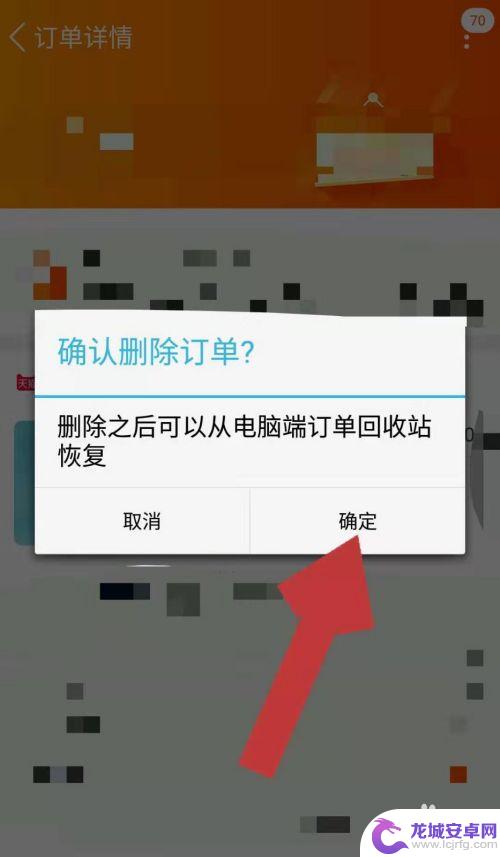
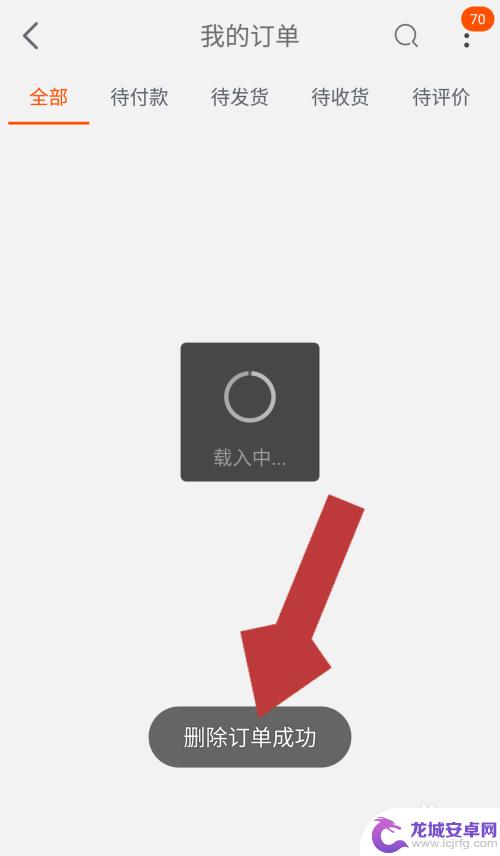
6.想要删除订单还可以直接在我的订单页面,点击订单下方的更多,再点击删除。(在订单详情页面中删除可以再确认一下要删除的是否为该笔订单)
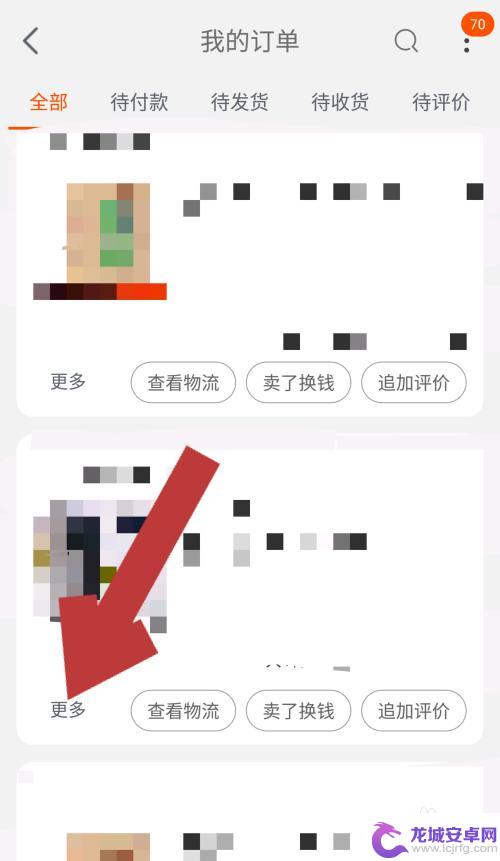
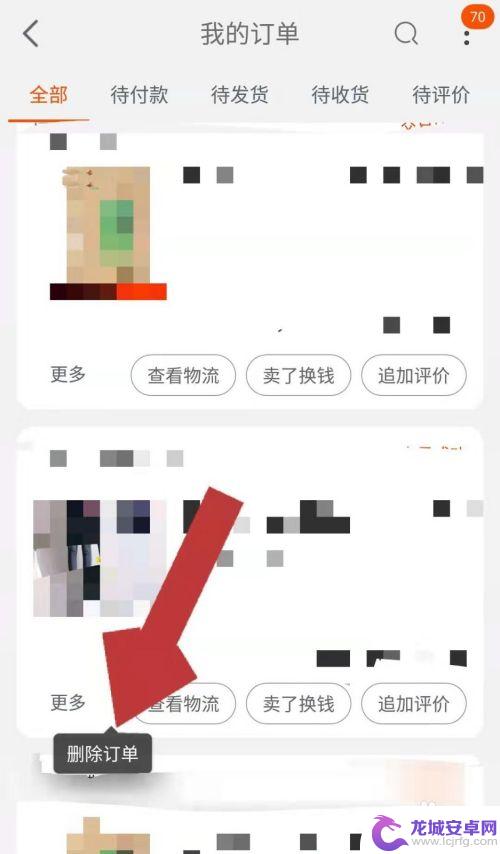
以上就是手机淘宝如何删除订阅订单的全部内容,如果你遇到了这种情况,可以按照小编的步骤来解决问题,操作简单快速,一步到位。
相关教程
-
手机淘宝怎么查找删除的订单 怎样找回手机淘宝删除的订单
当我们在手机淘宝上进行购物时,难免会遇到一些意外情况,比如不小心删除了某个重要的订单,这时候,我们就需要知道如何查找和找回被删除的订单。手机淘宝提供了一些便捷的方法,让我们能够...
-
手机淘宝上怎么查订单号 手机淘宝购物订单号怎么查
在手机淘宝上查找订单号是一件非常简单的事情,只需打开手机淘宝APP,进入我的淘宝页面,点击已买到的宝贝进入订单页面,找到需要查询的订单,点击进入订单详情页面,就能看到订单号了。...
-
抖音购物订单怎么删除(抖音购物订单怎么删除记录)
很多朋友对于抖音购物订单怎么删除和抖音购物订单怎么删除记录不太懂,今天就由小编来为大家分享,希望可以帮助到大家,下面一起来看看吧!1抖音怎么清除已经购买的订单记录?1.以华为p40...
-
抖音里面退款成功的订单怎么删除 抖音上怎样删除退款售后订单
在使用抖音购物时,有时候会遇到退款成功的订单需要删除的情况,想要在抖音上删除退款售后订单并不复杂,只需按照一定的步骤操作即可完成。通过删除这些订单,可以帮助我们更好地管理自己的...
-
手机淘宝交易快照哪里看 淘宝订单快照怎么查看
在如今的电商时代,手机淘宝已经成为我们日常生活中必不可少的购物平台,但是随着交易量的增加,我们有时候会遇到订单信息不清晰的情况。如何查看淘宝订单的快照呢?快照可以帮助我们快速了...
-
手机淘宝如何隐藏某个商品 淘宝订单未完成能不能隐藏
在手机淘宝上,有时候我们希望隐藏某个商品或者订单,但是却不知道如何操作,淘宝提供了一些隐藏功能,让我们可以轻松地隐藏不想被他人看到的商品或订单。需要注意的是,隐藏商品和订单并不...
-
如何用语音唤醒苹果6手机 苹果手机语音唤醒功能怎么开启
苹果6手机拥有强大的语音唤醒功能,只需简单的操作就能让手机立即听从您的指令,想要开启这项便利的功能,只需打开设置,点击Siri和搜索,然后将允许Siri在锁定状态下工作选项打开...
-
苹果x手机怎么关掉 苹果手机关机关不掉解决方法
在我们日常生活中,手机已经成为了我们不可或缺的一部分,尤其是苹果X手机,其出色的性能和设计深受用户喜爱。有时候我们可能会遇到一些困扰,比如无法关机的情况。苹果手机关机关不掉的问...
-
如何查看苹果手机详细信息 苹果手机如何查看详细设备信息
苹果手机作为一款备受瞩目的智能手机,拥有许多令人称赞的功能和设计,有时我们可能需要查看更详细的设备信息,以便更好地了解手机的性能和配置。如何查看苹果手机的详细信息呢?通过一些简...
-
手机怎么把图片保存到u盘 手机照片传到U盘教程
在日常生活中,我们经常会遇到手机存储空间不足的问题,尤其是拍摄大量照片后,想要将手机中的照片传输到U盘中保存是一个很好的解决办法。但是许多人可能不清楚如何操作。今天我们就来教大...